Python 官方文档:入门教程 => 点击学习
目录一、官网下载Tomcat 81. 选择64位的Tomcat 82.下载到本地3.解压4.解压后目录结构如下二、打开idea 创建一个WEB项目1.创建一个Maven Web项目2




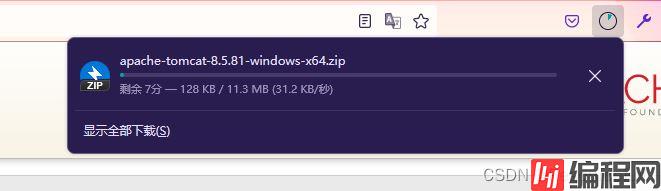





创建完成如下:
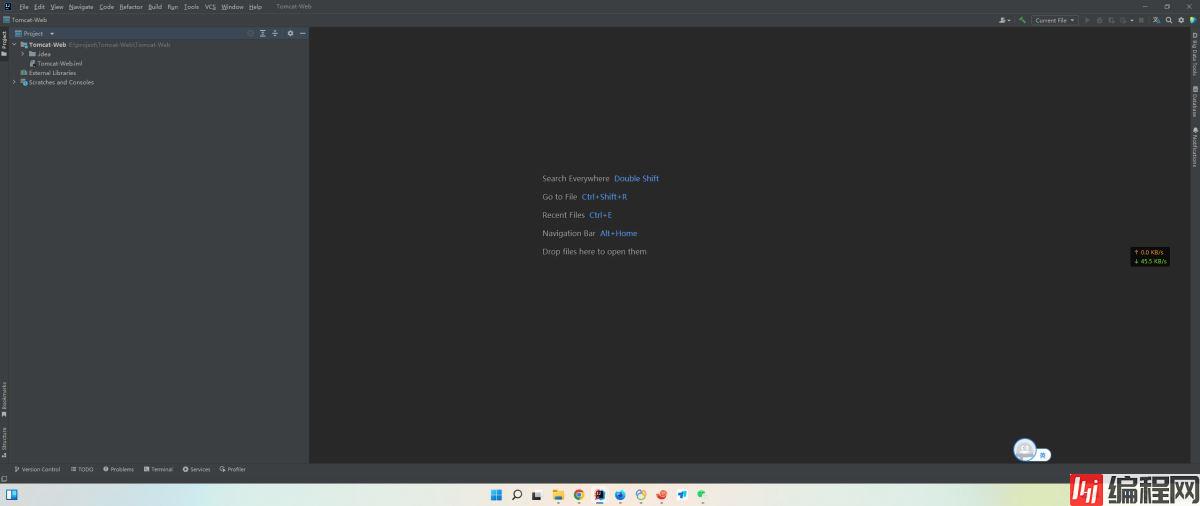
然后创建 一个模块


ps:正在下载maven依赖包,联网 等待即可


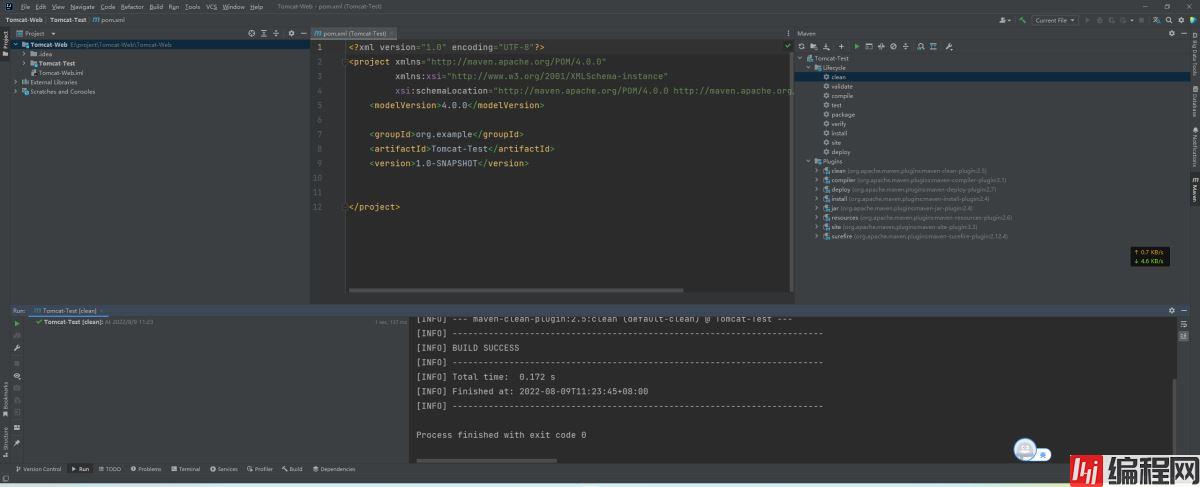

配置tomcat 第一步:



注意:这里一定要选择Tomcat server 下面的local


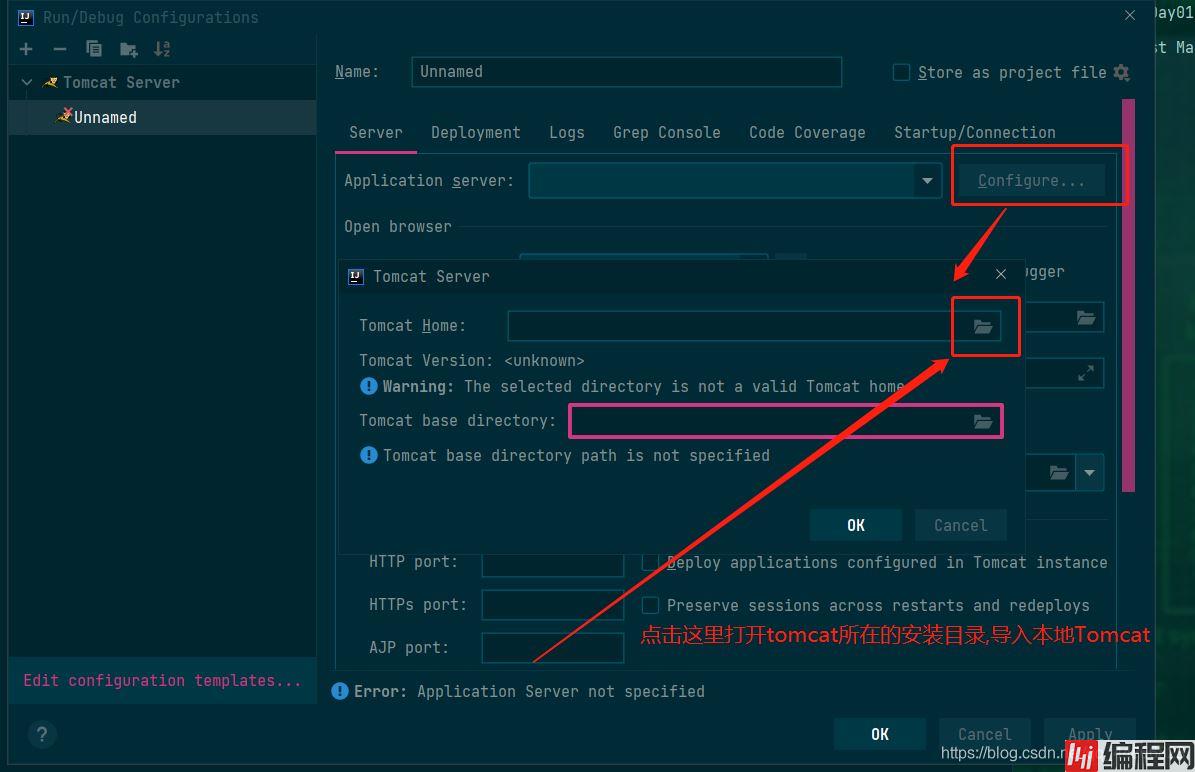

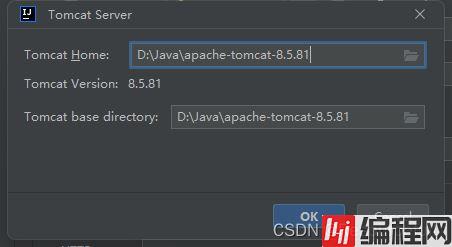
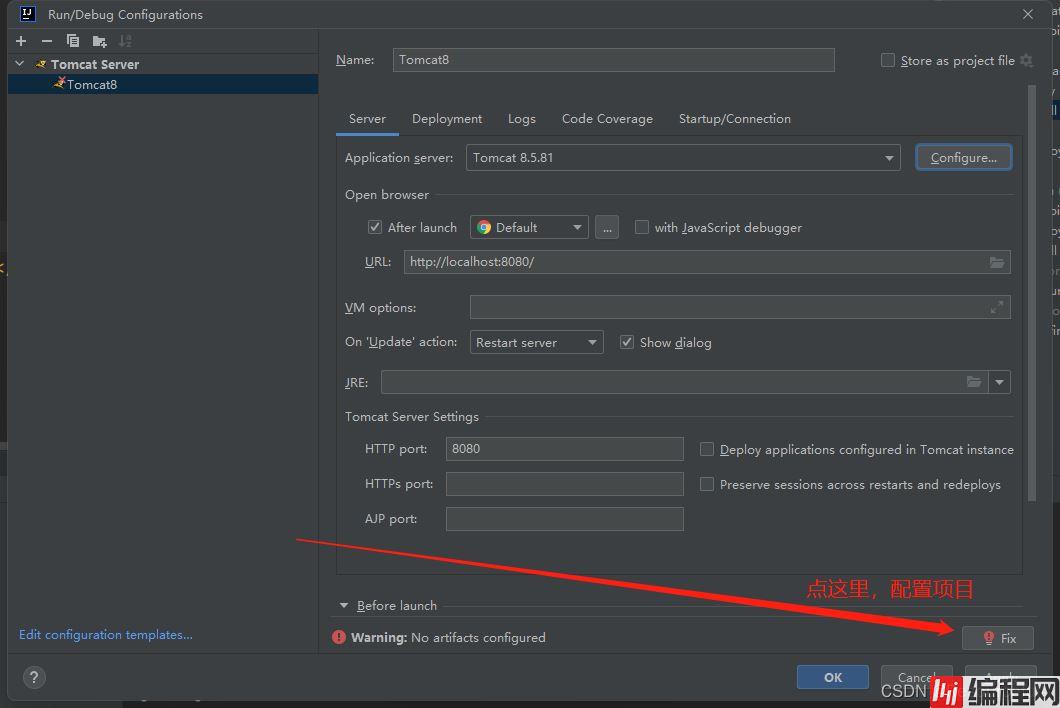



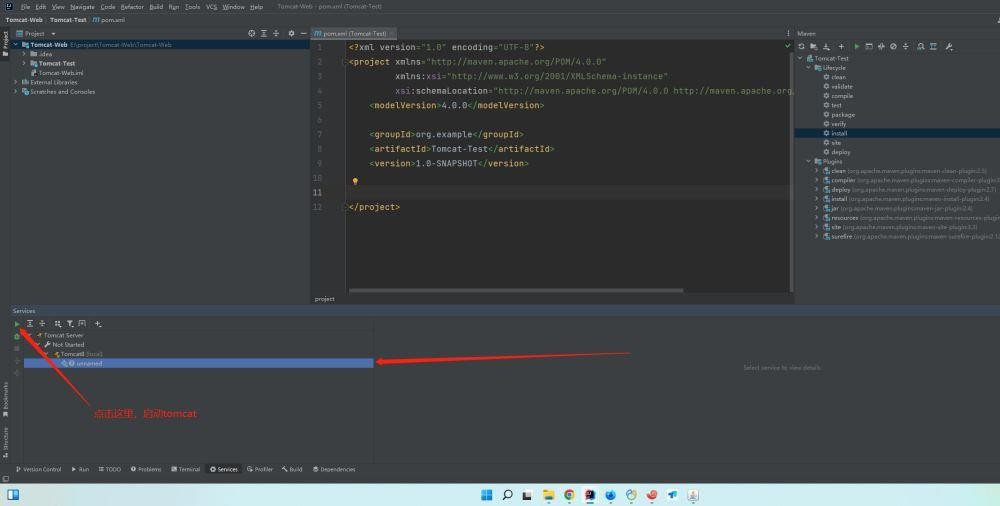
启动成功;

======--------------------------------------------------------------------------------------------------------------------------------------------------------------------
======--------------------------------------------------------------------------------------------------------------------------------------------------------------------
======--------------------------------------------------------------------------------------------------------------------------------------------------------------------
主意: 下面内容为 旧版 扩展内容,自行参考 8.面板介绍
常用:
URL:浏览器地址栏访问路径;
Http port :端口号
JRE:运行环境

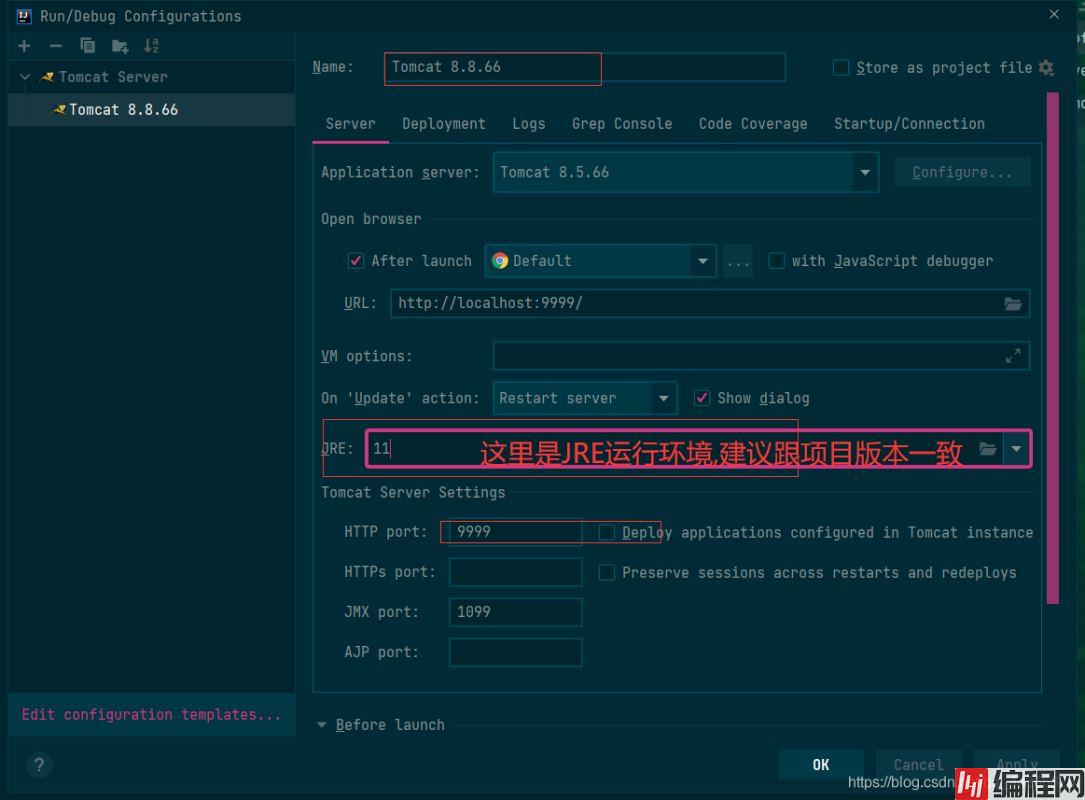

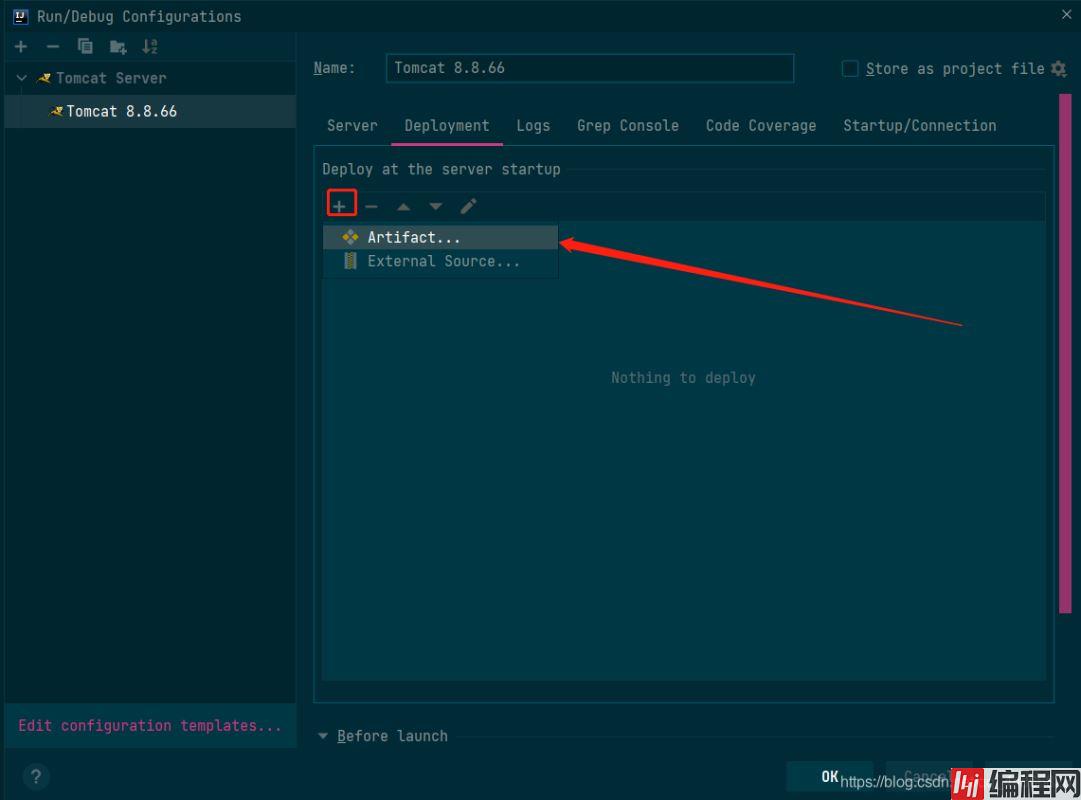







请看我另一篇:
IntelliJ IDEA 2021 解决Tomcat 8启动乱码问题
IntelliJ IDEA编译器是项目模块结构,每一个项目对应一套配置,也就是说每一个项目新项目都要做一套全新的配置,多个模块可以共用同一个项目的配置,后续我会更新一篇针对新项目的模块化配置,敬请等待~
到此这篇关于IntelliJ IDEA 2022 详细配置 Tomcat 8.5 步骤演示的文章就介绍到这了,更多相关IDEA 2022 配置Tomcat 8.5内容请搜索编程网以前的文章或继续浏览下面的相关文章希望大家以后多多支持编程网!
--结束END--
本文标题: 最新IntelliJ IDEA 2022配置 Tomcat 8.5 的详细步骤演示
本文链接: https://lsjlt.com/news/172211.html(转载时请注明来源链接)
有问题或投稿请发送至: 邮箱/279061341@qq.com QQ/279061341
2024-03-01
2024-03-01
2024-03-01
2024-02-29
2024-02-29
2024-02-29
2024-02-29
2024-02-29
2024-02-29
2024-02-29
回答
回答
回答
回答
回答
回答
回答
回答
回答
回答
0